- Автор Abigail Brown [email protected].
- Public 2023-12-17 06:54.
- Акыркы өзгөртүү 2025-01-24 12:16.
Excelдин ROW функциясы шилтеменин сап номерин кайтарат. COLUMN функциясы мамычанын номерин кайтарат. Бул окуу куралындагы мисалдар бул ROW жана COLUMN функцияларын кантип колдонууну көрсөтөт.
Бул макаладагы нускамалар Microsoft 365, Excel 2019, Excel 2016, Excel 2013, Excel 2010, Mac үчүн Excel 2019, Mac үчүн Excel 2016, Mac үчүн Excel 2011 жана Excel Online үчүн колдонулат.
ROW жана COLUMN функциясынын колдонулушу
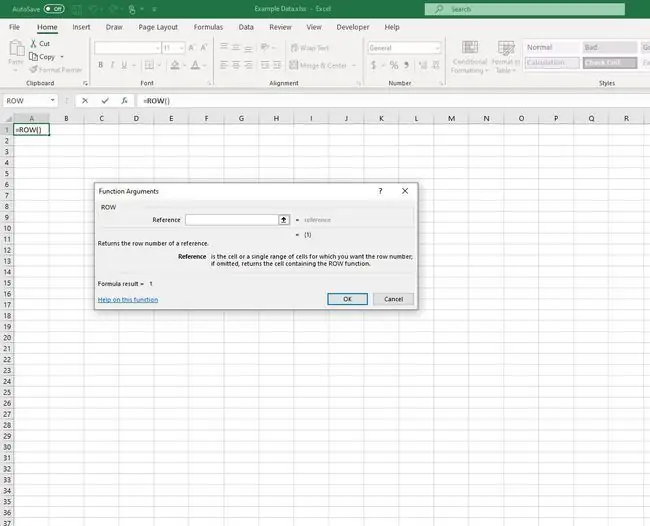
ROW функциясы төмөнкүлөр үчүн колдонулат:
- Берилген уяча маалымдамасынын катар номерин кайтарыңыз.
- Функция иш барагында жайгашкан уячанын саптын номерин кайтарыңыз.
- Массив формуласында колдонулганда функция жайгашкан бардык саптардын номерлерин аныктоочу сандар сериясын кайтарыңыз.
COLUMN функциясы төмөнкүлөр үчүн колдонулат:
- Функция иш барагында жайгашкан уячанын мамычасынын номерин кайтарыңыз.
- Берилген уяча шилтемесинин мамычасынын номерин кайтарыңыз.
Excel иш барагында саптар жогорудан ылдыйга номерленген, 1-сап биринчи сап болуп саналат. Мамычалар солдон оңго номерленген, А тилкеси биринчи мамыча.
Ошондуктан, ROW функциясы иш барагынын биринчи сабы үчүн 1 санын жана акыркы сабы үчүн 1, 048, 576 санын кайтарат.
ROW жана COLUMN функцияларынын синтаксиси жана аргументтери
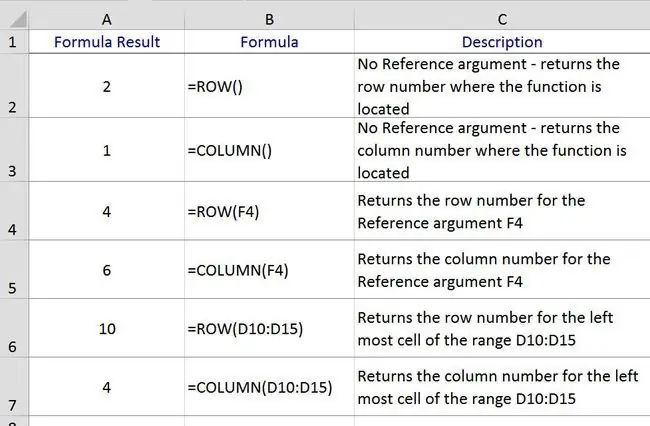
Функциянын синтаксиси функциянын түзүлүшүн билдирет жана функциянын атын, кашааларды жана аргументтерди камтыйт.
ROW функциясынын синтаксиси:
COLUMN функциясынын синтаксиси:
Шилтеме (милдеттүү эмес): Саптын номерин же мамычанын тамгасын кайтаргыңыз келген уяча же уячалардын диапазону.
Эгер шилтеме аргументи калтырылса, төмөнкүдөй болот:
- ROW функциясы функция жайгашкан уяча шилтемесинин сап номерин кайтарат (жогоруда көрсөтүлгөн мисалдардагы 2-сапты караңыз).
- COLUMN функциясы функция жайгашкан уяча шилтемесинин мамычанын номерин кайтарат (жогоруда көрсөтүлгөн мисалдардагы 3-сапты караңыз).
Эгер Шилтеме аргументи үчүн уяча шилтемелеринин диапазону киргизилсе, функция берилген диапазондогу биринчи уячанын сап же мамычанын номерин кайтарат (жогоруда көрсөтүлгөн мисалдардагы 6 жана 7-саптарды караңыз).
1-мисал - ROW функциясы менен шилтеме аргументин калтыруу
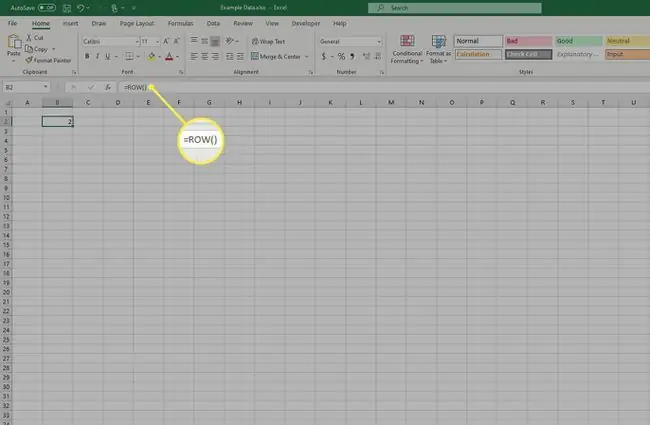
Биринчи мисал (жогоруда көрсөтүлгөн мисалдардагы 2-сапты караңыз) Шилтеме аргументин өткөрүп жиберет жана функциянын иш барагындагы жайгашкан жеринин негизинде саптын номерин кайтарат.
Көпчүлүк Excel функциялары сыяктуу эле, функцияны түздөн-түз жигердүү уячага терүүгө же функциянын диалог кутусу аркылуу киргизүүгө болот.
Функцияны активдүү уячага терүү үчүн бул кадамдарды аткарыңыз:
- Аны жигердүү уяча кылуу үчүн B2 уячасын тандаңыз.
- Уячеге =ROW() формуласын териңиз.
- Функцияны аяктоо үчүн клавиатурадагы Enter баскычын басыңыз.
2 саны B2 уячасында пайда болот, анткени функция иш барагынын экинчи сабында жайгашкан.
B2 уячасын тандаганда, толук функция=ROW() иш барагынын үстүндөгү формула тилкесинде пайда болот.
2-мисал - Мамыча функциясы менен шилтеме аргументин колдонуңуз
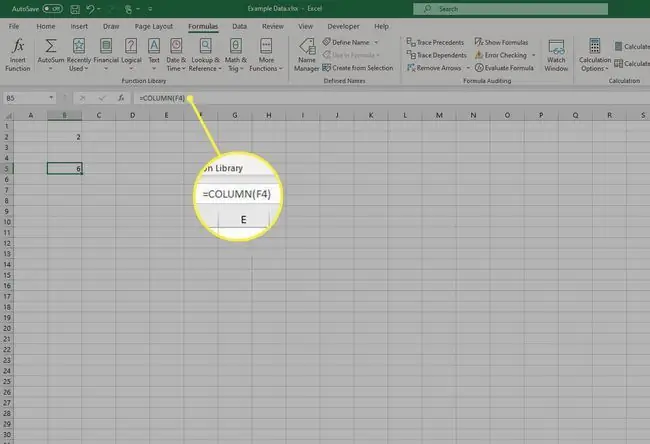
Экинчи мисал (жогоруда көрсөтүлгөн мисалдардагы 3-сапты караңыз) функция үчүн Шилтеме аргументи катары киргизилген уяча шилтемесинин (F4) тилке тамгасын кайтарат.
- Аны жигердүү уяча кылуу үчүн B5 уячасын тандаңыз.
- Формулалар өтмөгүн тандаңыз.
- Функциянын ачылуучу тизмесин ачуу үчүн Издөө жана маалымдама баскычын тандаңыз.
- Функциянын аргументтери диалог кутусун ачуу үчүн тизмеден ТАЛАМАНЫ тандаңыз.
- Диалог терезесинде курсорду Шилтеме сабына коюңуз.
- Уячага шилтемени диалог кутусуна киргизүү үчүн иш барагынан F4 уячасын тандаңыз.
- Функцияны бүтүрүп, иш барагына кайтуу үчүн OK тандаңыз.
6 саны B5 уячасында пайда болот, анткени F4 уячасы жумушчу барактын алтынчы тилкесинде (F тилкесинде) жайгашкан.
B5 уячасын тандаганыңызда толук функция=COLUMN(F4) иш барагынын үстүндөгү формула тилкесинде пайда болот.
Excel Online'да лентадагы Формулалар өтмөгү жок болгондуктан, Excel'дин бардык версияларында иштеген төмөнкү ыкманы колдонсоңуз болот.

- Аны жигердүү уяча кылуу үчүн B5 уячасын тандаңыз.
- Формулалар тилкесинин жанындагы Функцияны киргизүү баскычын тандаңыз.
- Категориялар тизмесинен Издөө жана Шилтеме тандаңыз.
- Тизмеден Мамыча тандаңыз жана OK тандаңыз.
- Клетка шилтемесин киргизүү үчүн иш барагынан F4 уячасын тандаңыз.
- Enter баскычын басыңыз.
6 саны B5 уячасында пайда болот, анткени F4 уячасы жумушчу барактын алтынчы тилкесинде (F тилкесинде) жайгашкан.
B5 уячасын тандаганыңызда толук функция=COLUMN(F4) иш барагынын үстүндөгү формула тилкесинде пайда болот.






